V další verzi iOS bude iPad schopen otevřít několik „kopií“ stejné aplikace. Potom mezi nimi můžete přepínat, chovat se k nim stejně jako k jakýmkoli jiným jednotlivým aplikacím, nebo můžete tyto instance kombinovat s jinými aplikacemi.
Například: V rozděleném zobrazení 50:50 můžete mít jednu „mezeru“ s vaší poštovní aplikací a vaší úkoly. A pak můžete mít další místo s jinou instancí vaší aplikace Mail a například aplikace Notes. Každá verze aplikace Mail může zobrazovat jinou složku nebo zprávu.
Můžete mít dokonce dvě verze, řekněme, aplikace Mapy, které sdílejí stejnou obrazovku a zobrazují úplně jiná místa. Je to účinný doplněk k multitaskingu iPadu. Podívejme se na to v akci.
Windows na iPadu
Spuštění druhé, třetí a následující verze aplikace je snadné. Jako příklad použijeme Mapy. Když jsou na obrazovce otevřené Mapy (buď samostatně, nebo již spárované s jinou aplikací), stačí klepnout na ikonu Map v Docku. Na to se iPad přepne Odhalit-styl pohled, ukazující vaše aktuální instance:
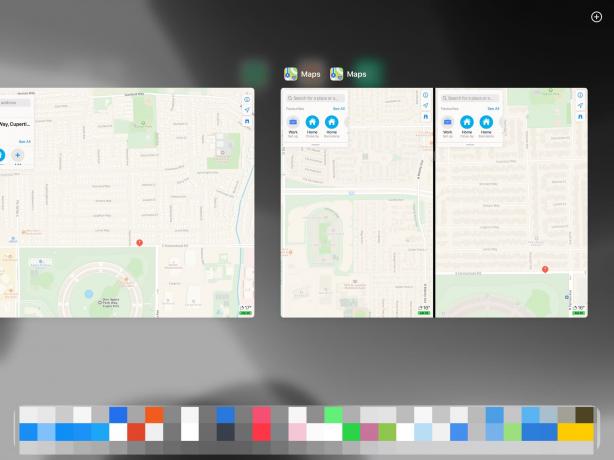
Foto: Kult Macu
Chcete -li vytvořit nové „okno“ Map, jednoduše klepněte na tlačítko + v pravém horním rohu. Tím se do prostoru Exposé přidá nová instance Map. Poté můžete nové okno otevřít klepnutím. Jak vidíte na snímku obrazovky, okno Exposé také obsahuje všechny páry obsahující aplikaci Mapy. Pokud máte Mapy spárované s poštou a další instanci Map spárovaných se Safari, zobrazí se zde obě tyto spárované obrazovky.
Práce s Split View
A co přidání jedné z těchto instancí do nového prostoru Split View? Řekněme, že jste v běžné poště na celou obrazovku a chcete otevřít jedno z několika oken Map. Jak si vyberete ten, který chcete? Snadný. Stačí přetáhnout ikonu Mapy z doku a spustit rozdělené zobrazení, stejně jako v iOS 12 právě teď. Uvidíte toto:
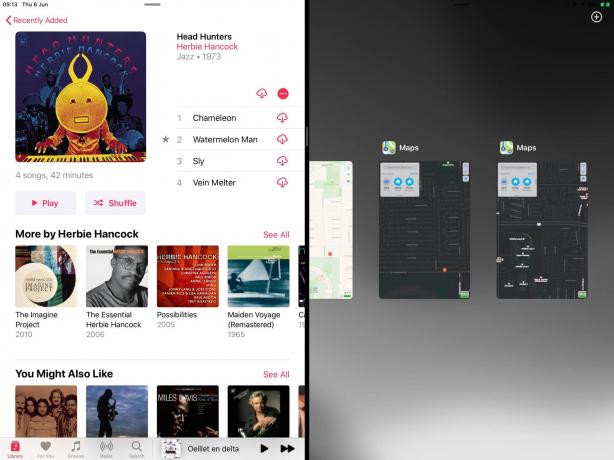
Foto: Kult Macu
Poté si z velkých miniatur vyberte požadovanou instanci. Totéž se stane, pokud chcete přidat aplikaci do zobrazení Slide Over. Stačí přetáhnout ikonu aplikace do polohy Slide Over a když ji pustíte, zobrazí se vám podobná verze nástroje Exposé.
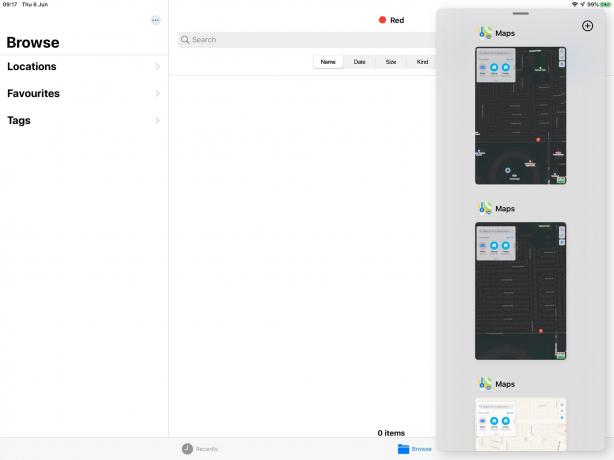
Foto: Kult Macu
Chce to trochu zvyknout si, ale jakmile to pochopíte, celý systém dává smysl. Vše je obsaženo v ikoně aplikace. Díky tomu je ještě užitečnější ponechte své nejpoužívanější aplikace v Docku. (A pokud vám dojde místo, uložte je do složek v Docku.)
iPadOS přináší velké výhody pro multitasking iPadu
Mám rád tyto více verzí aplikací. Nejen, že je užitečné mít otevřená dvě okna stejné aplikace společně, stejně jako na Macu (můžete přetáhnout například mezi dvěma okny aplikace Soubory), ale po klepnutí na ikona. Je to stále trochu zamotané, ale jakmile jsou věci nastaveny, můžete je nechat tak.
Další poznámky
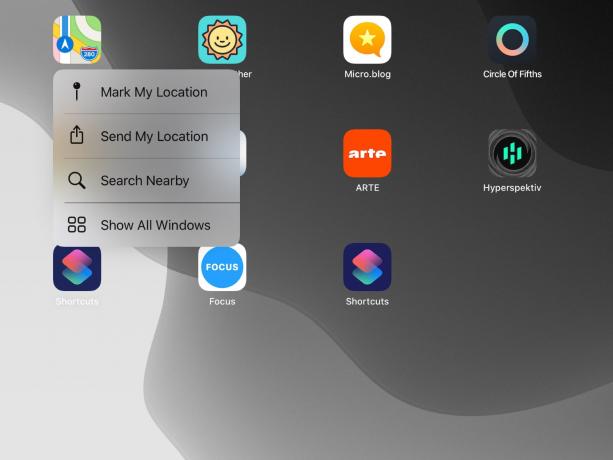
Foto: Kult Macu
Zde je několik dalších tipů.
- Pokud máte více mezer obsahujících aplikaci a spustíte ji z domovské obrazovky, otevře se naposledy použité místo.
- Každá instance si uchovává svá vlastní nastavení. Můžete mít jednu aplikaci Soubory například pomocí zobrazení sloupců seřazených podle data a další například pomocí zobrazení seznamu seřazeného podle názvu.
- Pokud dlouze stisknete (ale ne příliš dlouho) ikonu aplikace, objeví se kontextová nabídka (je to nabídka 3D Touch). Zobrazí se možnost Zobrazit všechna okna (viz screenshot výše). Ano, to znamená, že Apple oficiálně nazývá tato „okna“. Klepnutím na něj zobrazíte zobrazení Exposé a otevřete nové okno.

